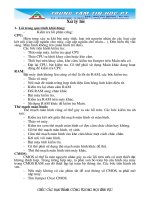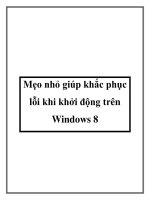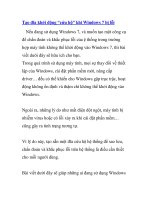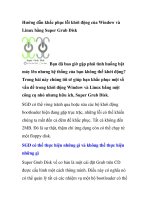loi Khoi dong excel
Bạn đang xem bản rút gọn của tài liệu. Xem và tải ngay bản đầy đủ của tài liệu tại đây (68.64 KB, 1 trang )
<span class='text_page_counter'>(1)</span><div class='page_container' data-page=1>
Giải quyết một số lỗi thường gặp khi khởi động Excel
Trong q trình làm việc với
excel, có đôi lúc bạn gặp phải
một số trục trặc khi khởi động
chương trình bảng tính này.
Bài viết sau tổng hợp các trục
trặc thường xảy ra nhất cũng
như nêu ra cách khắc phục.
<b>Excel bị treo</b>
Khi Excel được khởi động, nó sẽ mở một số tập tin có phần mở rộng là xlb. Những tập
tin này chứa các thiết lập của bạn liên quan đến menu và thanh công cụ. Nếu tập tin này
bị lỗi, nó sẽ gây hiện tượng treo khi khởi động Excel. Thơng thường, kích thước file xlb
nhỏ hơn 500 KB, nhưng trong một số trường hợp bạn thấy kích thước tập tin này lớn hơn
nhiều và điều này cũng làm xảy ra hiện tượng treo Excel. Nếu gặp phải trục trặc này thì
cách khắc phục khá đơn giản, bạn làm như sau: Đóng cửa sổ Excel hiện hành (nếu có).
Dùng tính năng Search có sẵn của Windows để tìm trên ổ cứng tập tin với từ khóa là
*.xlb. Để đảm bảo bạn nên chép tập tin này ra một vị trí khác để sao lưu sau đó tiến hành
xóa tập tin này. Khởi động lại Excel. Lúc này Excel sẽ khởi động trơn tru, tuy nhiên bạn
sẽ phải thiết lập lại các tùy chọn liên quan đến menu và thanh công cụ.
<b>Lấy lại hiển thị tên cột mặc định</b>
</div>
<!--links-->